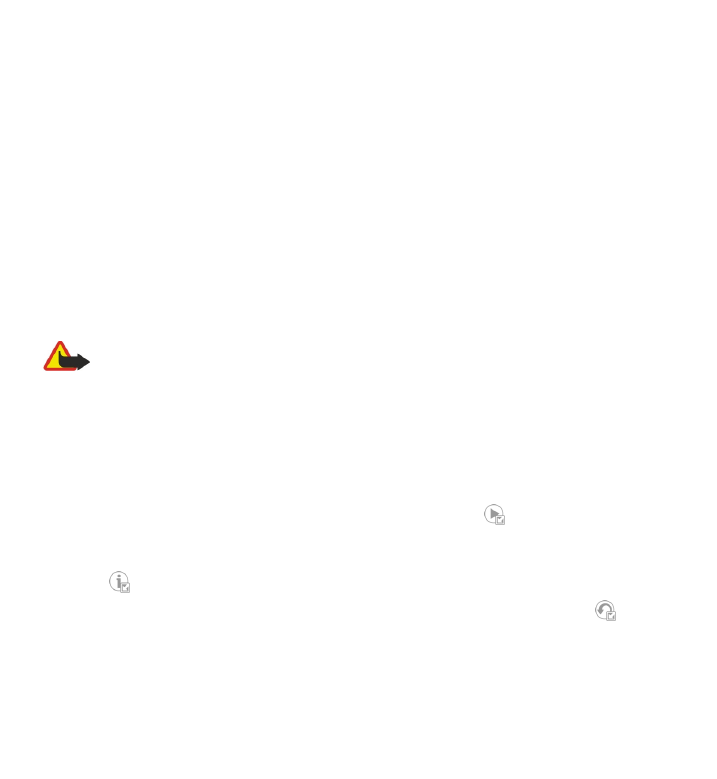
Bezdrôtové aktualizácie softvéru
Vyberte položku Menu > Aplikácie > Aktualiz. SW.
Prostredníctvom aplikácie Aktualizácia softvéru (služba siete) môžete skontrolovať,
či sú pre softvér alebo aplikácie prístroja k dispozícii aktualizácie, a načítať ich do
svojho prístroja.
Sťahovanie aktualizácií softvéru môže vyžadovať prenos veľkého objemu dát
(sieťová služba).
Zaistite, aby mala batéria vášho prístroja dostatok energie, alebo pred spustením
aktualizácie pripojte nabíjačku.
Výstraha: Počas inštalácie aktualizácie softvéru nebudete môcť prístroj
používať dokonca ani na tiesňové volania, až pokým sa inštalácia neskončí a prístroj
sa nereštartuje. Pred spustením inštalácie prostriedkov kým dáte súhlas s
inštaláciou aktualizácie.
Po aktualizácii softvéru alebo aplikácií prístroja pomocou aplikácie Aktualizácia
softvéru nemusia byť pokyny v používateľskej príručke alebo pomocníkoch týkajúce
sa aktualizovaných aplikácií aktuálne.
Ak chcete načítať dostupné aktualizácie, vyberte položku . Ak chcete odznačiť
konkrétne aktualizácie, ktoré nechcete načítať, vyberte ich zo zoznamu.
Ak si chcete pozrieť informácie o aktualizácii, vyberte príslušnú aktualizáciu a
položku .
Ak si chcete pozrieť stav predchádzajúcich aktualizácií, vyberte položku .
Vyberte položku Voľby a jednu z týchto možností:
● Aktualizovať cez PC — Aktualizujte svoj prístroj pomocou počítača. Táto
možnosť nahradzuje možnosť Začať aktualizáciu v prípade, keď sú aktualizácie
k dispozícii len prostredníctvom počítačovej aplikácie Nokia Software Updater.
Ďalšia pomoc
© 2010 Nokia. Všetky práva vyhradené.
12
● Ukázať históriu aktualiz. — Pozrite si stav predchádzajúcich aktualizácií.
● Nastavenia — Upravte nastavenia, ako napríklad predvolené miesto prístupu
používané na načítavanie aktualizácií.
● Odmietn. zodpovednosti — Prečítajte si licenčnú zmluvu so spoločnosťou
Nokia.